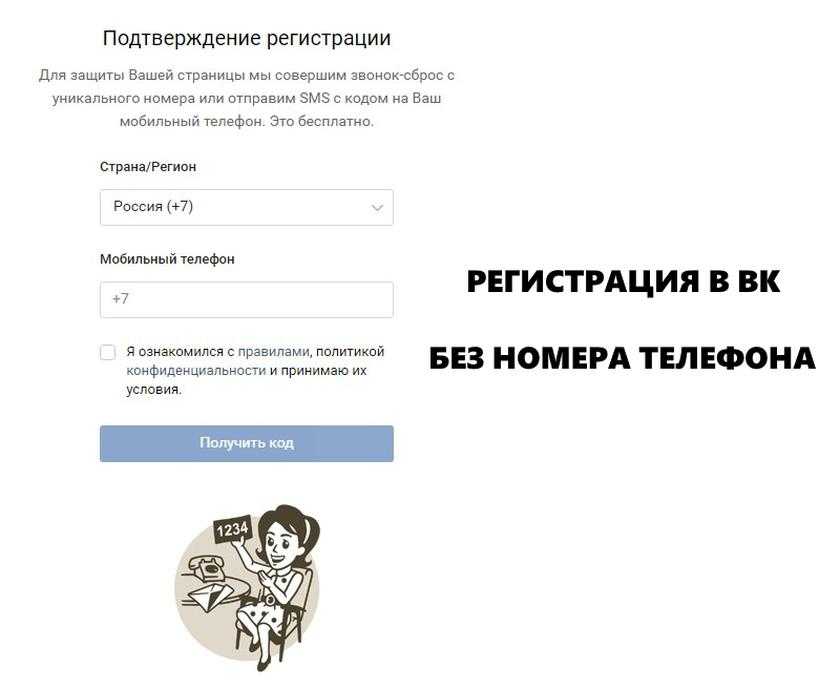удаление аккаунта в VK навсегда
Вырваться из паутины «ВК» — дело не из простых. Но если вы готовы потратить время, чтобы удалиться из соцсети навсегда, мы сможем вам помочь.
VK – это социальная сеть, которая затягивает. Можно основательно «залипнуть» в новостной ленте «Вконтакте», листая приколы с котиками, и совсем забыть про дедлайн по важной задаче. Люди, как правило, стремятся удалить аккаунт в ВК, чтобы организовать личный тайм-менеджмент и навести порядок в голове. Хотя причины могут быть и другими – например, дамы за счет удаления профиля часто стремятся оградить себя от излишне настойчивого внимания ухажеров. В этой статье мы расскажем о нескольких способах распрощаться с аккаунтом ВК.
Содержание
- 1 Как удалить страницу в ВК с компьютера?
- 2 Можно ли удалить страницу в ВК навсегда?
- 3 Как удалить страницу ВК с телефона?
- 4 Что делать, если к аккаунту VK нет доступа
- 5 Как восстановить удаленную страницу Вконтакте?
- 6 Подводим итоги
Как удалить страницу в ВК с компьютера?
Первый способ удаления – официальный – предусматривает, что страницу позже можно будет восстановить. Действуйте так:
Действуйте так:
Шаг 1. Нажмите на иконку профиля в правом верхнем углу и в появившемся меню выберите вариант «Настройки».
Шаг 2. В разделе «Общее» проскролльте страницу до конца и кликните на ссылку «Удалить свою страницу».
Шаг 3. Выберите причину своего «побега», затем нажмите кнопку «Удалить страницу». На этом процедура удаления будет завершена.
Когда вы указываете причину, сервис автоматически генерирует забавный текст и рассылает его вашим друзьям на прощанье. Тех, кто не знает об этой «фишке» ВК, содержание рассылки может обидеть. Например, если вы выберете причину «Мою страницу не комментируют», сервис сам случайным образом подберет два имени из вашего списка друзей и заявит, что эти люди «пожалеют о вашем уходе» (смотрите рисунок выше). Чтобы избежать подобных казусов, уберите галочку «Рассказать друзьям» — тогда вы сможете уйти по-английски, не прощаясь.
Можно ли удалить страницу в ВК навсегда?
Минус предыдущего способа — в том, что страница удаляется с возможностью восстановления в течение 210 дней. Администрация ВК специально установила такой длительный срок, потому что около 50% людей, удаляющих свои профили в соцсети, в итоге просятся обратно.
Если вы твердо решили удалиться из ВК, но подозреваете себя в слабоволии, лучше отказаться от стандартного способа и действовать иначе:
Шаг 1. Зайдите в «Настройки» и переключитесь на раздел «Приватность».
Шаг 2. Во всех пунктах, за исключением пунктов раздела «Связь со мной», проставьте «Только я». В разделе «Связь со мной» напротив всех пунктов выберите вариант «Никто».
Шаг 3. В блоке «Прочее» напротив пункта «Кому в интернете видна моя страница» выставьте «Только пользователям ВКонтакте». Так вы сделаете страничку невидимой для поисковых роботов.
Шаг 4. Зачистите страницу – удалите весь контент (музыку, фото, видео), уберите аватарку, смените имя, отпишитесь от всех друзей. Важно сделать профиль пустым.
Шаг 5. Далее нужно «обрубить концы». Проследуйте в раздел «Общее» настроек и поменяйте актуальный адрес электронной почты на выдуманный. Для этого потребуется подтверждение через телефон.
Шаг 6. Измените номер телефона. Случайный номер использовать не удастся, потому что нужно будет получить код по SMS. Но вы можете использовать симку-«пустышку» — например, одну из тех, которые раздают промоутеры на улицах. После изменения номера в ВК выбросите эту SIM.
Шаг 7. В том же разделе поменяйте пароль на случайный набор символов. Можете пустить кошку погулять по клавиатуре, однако прежде введите действующий пароль.
Если браузер предложит обновить пароль – отказываемся.
Чего мы в конце концов добились? Мы утратили доступ к профилю и возможность его восстановления.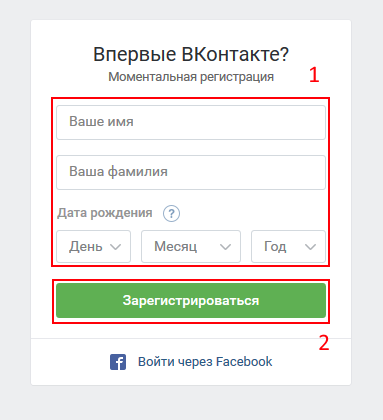 В течение месяца администрация «ВКонтакте» обнаружит «голую» страницу и отправит её в вечный бан.
В течение месяца администрация «ВКонтакте» обнаружит «голую» страницу и отправит её в вечный бан.
Как удалить страницу ВК с телефона?
Через приложение с телефона Андроид или iPhone удалить страничку в VK не удастся. Но по крайней мере это можно сделать в мобильной версии соцсети – в отличие, например, от «Одноклассников», из которых удаляются только через десктоп.
Удалиться из ВК с мобильного можно всего в 3 шага:
Шаг 1. Перейдите в «Настройки» и проследуйте в раздел «Аккаунт».
Шаг 2. В самом низу раздела найдите ссылку «Удалить свою страницу». Кликните на нее.
Шаг 3. На следующем экране выберите причину удаления, отредактируйте текст для рассылки и нажмите на кнопку «Удалить страницу». После этого аккаунт отправится «в корзину».
Даже если вы удалите аккаунт, все лайки, репосты и прочие следы активности в соцсети останутся под вашим именем.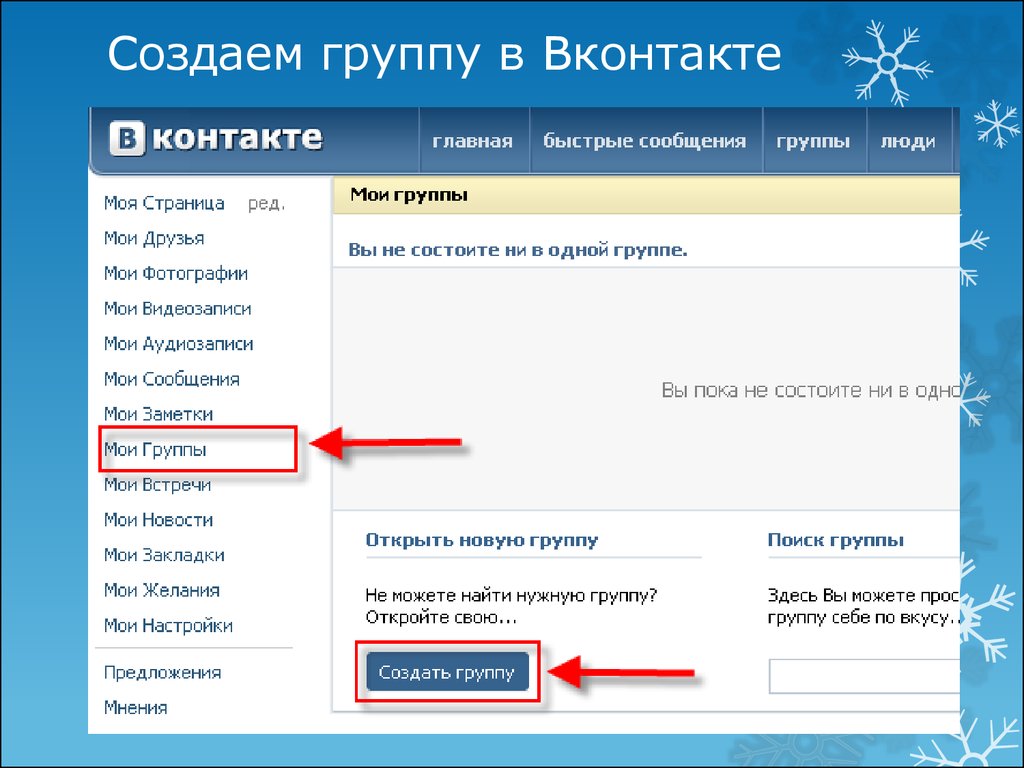 Если вам не все равно и вы этого не хотите, то перед удалением смените имя.
Если вам не все равно и вы этого не хотите, то перед удалением смените имя.
Что делать, если к аккаунту VK нет доступа
Часто доступ к странице ВК оказывается утрачен из-за взлома аккаунта злоумышленниками. Конечно, в теории доступ легко можно вернуть, изменив пароль, однако на практике пользователи, к удивлению для себя, обнаруживают, что аккаунт был привязан к давно потерянному номеру телефона и заброшенной почте, пароль от которой нужно восстанавливать отдельно.
В общем, нужно решить такую задачу: вы ничего не знаете о странице, но вам требуется заблокировать ее, потому что злоумышленники, которые ею завладели, теперь просят у ваших друзей денег взаймы. Это сложно, но все же ситуация не безнадежная. Порядок действий зависит от того, был ли ваш аккаунт зарегистрирован под настоящими именем и фамилией. Если да, действуйте так:
Шаг 1. Создайте новую страницу, укажите имя и фамилию точно так, как в украденном аккаунте. Поставьте на аватарку собственную фотографию – лучше ту же, что и была.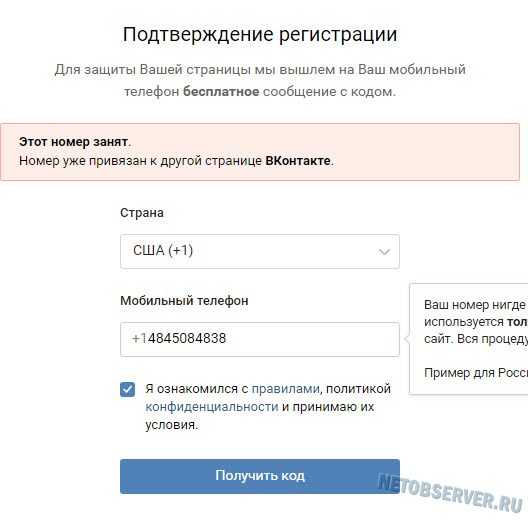 Чем больше будет похожа ваша новая страница на старую, тем лучше.
Чем больше будет похожа ваша новая страница на старую, тем лучше.
Шаг 2. Проследуйте по этой ссылке. Вы окажетесь на странице «Помощи».
Шаг 3. Пропишите в самом большом поле, что вы знаете о старой странице – например, номер телефона, к которому она была привязана. Чуть ниже впишите ссылку на старую страницу.
Шаг 4. Прикрепите 2 фотографии. Первая – фото паспорта либо водительских прав. Вторая – ваше собственное фото на фоне самой формы. Затем нажмите «Отправить».
Заявки о блокировке страниц рассматривают от 3 до 7 дней.
Второй случай, нежелательный – это если вы были зарегистрированы под псевдонимом. Тут уже без помощи друга никак. Зайдите с чужого аккаунта к себе на страничку как к другу, раскройте меню «Действия» и кликните на пункт «Пожаловаться на страницу».
В открывшемся окне выберите пункт «Мошенничество» (или «Рассылка спама»), опишите ситуацию в поле «Комментарий модератору» и нажмите «Отправить».
Блокировки придётся ждать до 7 дней, однако процедуру можно ускорить, попросив других друзей тоже накидать жалоб.
Как восстановить удаленную страницу Вконтакте?
Чтобы восстановить страничку ВК, которую удалили, нужно сначала авторизоваться в социальной сети. Введя логин и пароль, вы увидите примерно такую картину:
Здесь нужно кликнуть на ссылку «Восстановить свою страницу». Появится окошко, где нужно подтвердить желание продолжить пользоваться «Вконтакте».
После того как вы нажмете «Восстановить страницу», получите полный доступ к своему профилю.
Подводим итоги
Администрация «ВК» очень понимающе и уважительно относится к желанию пользователей соцсети заблокировать свой профиль. И с распростёртыми объятиями принимает всех обратно. Страницу юзер может восстановить в течение 7 месяцев после удаления – и если он помнит пароль, то потратит на это дело всего лишь около минуты.
Такая политика кажется клиентоориентированной, но она раздражает тех, кто считает «ВК» главным «пожирателем времени» и хочет удалить свою страницу навсегда. Чтобы уничтожить свой профиль «Вконтакте» без возможности восстановления, пользователи порой идут даже на самые радикальные меры. Например, начинают рассылать оскорбления, чтобы их забанили. Мы не рекомендуем действовать так. Есть более безопасный способ: поменяйте все учетные данные, включая номер телефона, и забудьте их. Тогда восстановить страницу вы просто не сможете.
Чтобы уничтожить свой профиль «Вконтакте» без возможности восстановления, пользователи порой идут даже на самые радикальные меры. Например, начинают рассылать оскорбления, чтобы их забанили. Мы не рекомендуем действовать так. Есть более безопасный способ: поменяйте все учетные данные, включая номер телефона, и забудьте их. Тогда восстановить страницу вы просто не сможете.
Как оформить сообщество в ВК в 2022-м: практические советы
В материале могут упоминаться Meta, Facebook и/или Instagram (признаны экстремистскими на территории РФ).
Показатели «ВКонтакте» стремительно растут: с 21 по 27 февраля средняя ежедневная аудитория соцсети в России увеличилась на 200 тысяч пользователей, 8 марта социальная сеть достигла рекордных отметок в 1,75 млрд просмотров видео и 600 млн просмотров клипов в сутки.
Вслед за пользователями приходит и бизнес.
С 11 по 17 марта 300 тысяч новых предпринимателей начали вести бизнес во «ВКонтакте».
Всего на площадке более 2 млн предпринимателей.
«ВКонтакте» предоставляет множество инструментов для развития бизнеса. Вы можете создать не просто страницу с перечнем товаров, а собрать из нее практически полноценный сайт с карточками товаров, где пользователи смогут оплачивать продукцию напрямую, а отправлять ее можно будет по России с бесплатной доставкой от партнеров.
Разбираем, как правильно оформить страницу «ВКонтакте» – чтобы она была не просто «красивой», но и решала бизнес-задачи.
Оглавление:
Группа и сообщество: в чем разница
Как создать паблик
Как оформить шапку страницы
4 совета по выбору аватарки
4 совета по выбору обложки
Создаем интернет-магазин «ВКонтакте»
Как подключить раздел «Товары»
4 примера хорошего оформления страницы с товаром
Как оформить личную страницу во «ВКонтакте»
Что не надо делать
Группа и сообщество: в чем разница
Как создать паблик
Как оформить шапку страницы
4 совета по выбору аватарки
4 совета по выбору обложки
Создаем интернет-магазин «ВКонтакте»
Как подключить раздел «Товары»
4 примера хорошего оформления страницы с товаром
Как оформить личную страницу во «ВКонтакте»
Что не надо делать
Группа и сообщество: в чем разница
Разработчики соцсети выделили под бизнес два типа сообществ (=пабликов, публичных страниц), о них мы поговорим ниже.
Группы нужны, чтобы люди собирались для обсуждения определенной тематики – автомобильной, психологической и т. д. Вы можете связать эту тему с бизнесом, конечно, но группа всё равно должна быть предназначена для обсуждения какой-то темы. Например, вы создаете и развиваете «клуб любителей кошек» от лица бренда, который выпускает кошачий корм.
Если вы включите режим «открытой стены» в группе, подписчики будут добавлять свои записи, публиковать фотографии, начинать обсуждения. У вас будет возможность ограничить режим и публиковать материалы только после вашего одобрения или вообще закрыть функции выкладки постов.
Если нужно, чтобы пользователи активно участвовали в деятельности страницы и загружали свои материалы, создавайте группу. Если же хотите делиться новостями бизнеса и выкладывать продуктовые посты, лучше создать публичную страницу, где публиковать материал может только ваша команда.
Внешний вид и инструменты (см.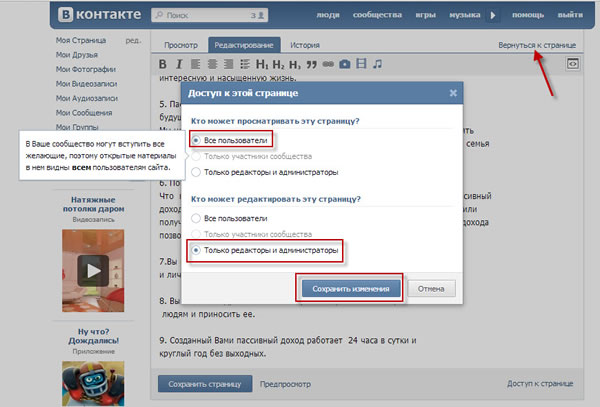 скриншот ниже) у групп и публичных страниц не отличаются. При необходимости вы можете переходить с одного на другой вид.
скриншот ниже) у групп и публичных страниц не отличаются. При необходимости вы можете переходить с одного на другой вид.
Набор инструментов («Настройки», «Участники» и далее в столбце справа) будет одинаковым у группы и публичной страницы
Однако у публичных страниц есть весомый плюс, они попадают в блок «Интересные страницы», который находится в заметном месте – под блоком со списком друзей. В этот раздел попадают наиболее посещаемые публичные страницы и страницы, на которые подписались совсем недавно.
Если ваш паблик там – вот вам бесплатный способ продвижения, так как любой посетитель профиля подписчика этой страницы может увидеть ее в этом разделе, заинтересоваться и перейти. Группы в данный раздел не попадают, они прячутся в разделе «Личная информация», который скрыт под кнопкой «Показать подробную информацию». К тому же пользователи нередко скрывают список групп.
SMM-специалисты склоняются к тому, чтобы рекомендовать владельцам бизнеса создавать паблики, а людям, продвигающим личный бренд, оформлять личные страницы (то есть развивать личный бренд через обычную персональную страницу, которая есть у каждого пользователя «ВК»).
Продвинем ваш бизнес
В Google и «Яндексе», соцсетях, рассылках, на видеоплатформах, у блогеров
Подробнее Как создать паблик
Паблик – это открытое сообщество, где подписчики могут изучить информацию о бренде, оформить покупку продукции, прочитать актуальные новости и обсудить их в комментариях.
Изначально для создания паблика вам нужна личная страница, с которой вы будете управлять бизнес-сообществом. Порядок такой: создаете личную страницу → ставите двухфакторную аутентификацию → создаете бизнес-сообщество.
Страница для бизнеса оформляется в разделе «Сообщества» – далее «Создать сообщество».
Первый шаг в создании сообщества
Есть 2 типа пабликов, которые лучше всего подходят для создания бизнес-страниц.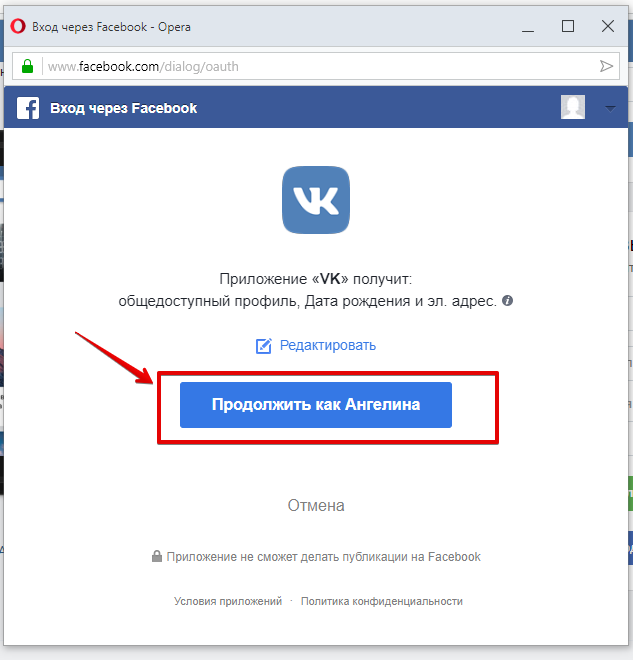
Как выглядит меню создания паблика
Вот в таком виде будет паблик, как только вы его создадите и назовете.
Пример еще пустого паблика
Что вам предстоит:
- заполнить шапку страницы информацией о вашей организации;
- разработать дизайн аватарки, обложки для десктопной версии, обложки для мобильной версии, дизайн кнопок меню;
- придумать короткий адрес для вашей страницы.
Как оформить шапку страницы
Шапка публичной страницы – первое, что видят пользователи. Здесь стоит рассказать кратко и хватко о вашей компании, ценностях и чем вы можете помочь пользователю: предложить лучшие в мире гипоаллергенные игрушки, испечь самые оригинальный в Брянске торт.
Совет: если у вас был наработанный аккаунт в Instagram, который в свете последних событий теперь недоступен, вы можете написать об этом в шапке профиля, чтобы люди прониклись к вам доверием. Например:
Переехали с Instagram, чтобы начать вас радовать своими услугами на этой платформе. Совсем скоро вы увидите, что мы наберем 30 000 подписчиков снова. Отзывы прежних покупателей собрали в фотоальбоме «Отзывы».
Давайте рассмотрим 4 хороших примера оформления шапки профиля от различных компаний.
- Крупный спортивный бренд PUMA рассказывает об истории и миссии компании.
Как оформила шапку PUMA RUSSIA
- Книжный магазин «Все свободны» из Петербурга лаконично описывает пространство, делая упор на своих фишках.
Как оформил шапку книжный магазин «Все свободны»
- Оператор связи «МТС» не пишет о своих заслугах, а только о пользе, которую подписчик может вынести с его страницы.

Как оформил шапку МТС
- Крупнейший онлайн-ретейлер России Wildberries в шапке профиля описывает навигацию с помощью хештегов – всё для удобства клиента.
Как оформили шапку Wildberries
4 совета по выбору аватарки
- Следите за тем, как аватар выглядит на миниатюре. Если вы хотите разместить на аватарке текст, то он должен быть достаточно крупным, чтобы его можно было прочитать на миниатюре.
Хорошо
Минималистичная аватарка магазина ювелирных украшений EFREMOV
Плохо
Неразборчивая аватарка магазина ювелирных украшений «Аметист»
- Слишком блеклый и скучный аватар может теряться на фоне более ярких аватарок конкурентов.
Хорошо
Яркая аватарка магазина товаров для детского творчества «Мульти-Пульти»
Плохо
Блеклая аватарка школы юных леди и джентльменов Beauty secret
- Современной аватарке лучше не содержать большого количества текста, цветов и лишних элементов.

Хорошо
Уместная стильная аватарка магазина тканей Polotno
Плохо
Пёстрая аватарка магазина тканей NatTex
- Следите за тем, чтобы аватар был в одном стиле с обложкой.
Хорошо
Вписавшаяся в стиль обложки аватарка спортивного гипермаркета «Декатлон»
Плохо
Выбивающаяся из стиля аватарка базы отдыха «Кулига-Парк»
Pixabay ушел из России: 44 источника для замены
4 совета по выбору обложки
- Меняйте обложки под инфоповод. Не держите одну обложку вечность, ведь это отличное место для доведения полезной информации до подписчика. На обложке вы можете разместить важные актуальные новости компании, поэтому менять ее можно с запуском новой акции, анонсом курса, началом конкурса.
Хорошо
Актуальный анонс концертов от R3HAB
Плохо
Неинформативная обложка музыкального лейбла MALFA
- Сдерживайте порывы разместить вообще всю информацию о бренде на обложке.
 Это дешево смотрится.
Это дешево смотрится.
Хорошо
Прекрасная арт-обложка кафе «Бакенбарды», которая даёт понять без слов, где находится кафе
Плохо
Нечитабельная обложка кафе «Мануфактура»
- Обратите внимание на динамические обложки! Это обложки с набором виджетов, которые отображают информацию в режиме реального времени. Вы можете настроить виджет так, чтобы он показывал самого активного пользователя, приветствовал нового подписчика по имени, отсчитывал время до запуска конкурса или выводил любой текст, который указан по URL – актуальную статистику или меняющуюся фразу.
Это классный инструмент, который доступен всем, но используют его немногие. А ведь он позволяет запомниться пользователю! Приятно обнаружить себя на обложке любимого магазина, который ценит твою активность. Создать динамическую обложку можно с помощью сервиса Letscover.
Хорошо
Обложка мебельного магазина показывает самых активных подписчиков
Обложка городского паблика показывает актуальный прогноз погоды
Не плохо, но бесполезно
Неинформативная и не вписывающаяся в стиль обложка городского паблика
- Обратите особое внимание на живые обложки.
 Это 5 коротких видео или фото, которые показываются только в мобильных приложениях. Грузятся в настройках, в том же разделе, что и обычные обложки. Живые обложки крупнее обычных шапок в несколько раз – они замечательно привлекают внимание и запоминаются.
Это 5 коротких видео или фото, которые показываются только в мобильных приложениях. Грузятся в настройках, в том же разделе, что и обычные обложки. Живые обложки крупнее обычных шапок в несколько раз – они замечательно привлекают внимание и запоминаются.
Живая обложка BEFREE проигрывает видео с весенней коллекцией
Не плохо, но бесполезно
Не подходящая под мобильный формат обложка Xbox
Продвижение «ВКонтакте»: 54 совета и море полезных сервисов
Создаем интернет-магазин «ВКонтакте»
Теперь поговорим про раздел «Товары» «ВКонтакте». Он помогает сделать практически полноценный интернет-магазин.
Как подключить раздел «Товары»
- Идёте по пути: Управление → Настройки → Разделы → Товары
Первый шаг в подключении раздела «Товары»
- Выбираете режим работы – базовый или расширенный (обе опции бесплатные).
 Заполняете основную информацию: валюту, регионы доставки, контакты для связи и дополнительную информацию.
Заполняете основную информацию: валюту, регионы доставки, контакты для связи и дополнительную информацию.
«Базовый» дает вам доступ к оформлению витрины и карточкам товаров. Подписчики смогут изучать характеристики товара, писать или звонить вам, открывать форму сбора заявок или переходить на внешний сайт.
Форма базового заполнения раздела «Товары»
«Расширенный» предоставляет вам возможности витрины, карточек товаров, корзины, заказов, доставки и оплаты, автоматизации.
Форма расширенного заполнения раздела «Товары»
Оба режима работы позволяют оформить карточки товаров так, чтобы они отображались на странице. Но при подключении настроек «Расширенного» у вас появится раздел «Магазин», в котором вы сможете управлять товаром, следить за заказами, принимать оплату внутри соцсети.
- По одному добавляете продукцию в раздел «Товары». Добавляете снимки и задаёте параметры: категорию, название, описание, свойства и стоимость
Форма заполнения раздела «Товары»
- Подключаете или не подключаете опции доставки и оплаты.

Доставка. Доставлять товары можно Почтой России, через Boxberry, СДЭК или другими курьерскими службами. Автоматически рассчитать стоимость доставки можно, указав в карточке товара вес и габариты.
Форма заполнения раздела «Товары» – «Доставка»
Оплата. Юридические лица принимают оплату картами или через VK Pay, а физические лица – только через VK Pay.
Форма заполнения раздела «Товары» – «Оплата»
4 примера хорошего оформления страницы с товаром
- Dyson оформляет карточки товаров в едином стиле и собирает их в подборки.
Dyson группирует однотипные товары
- Элегантное решение ювелирного бренда Miestilo размещать украшения на белом фоне, ничего отвлекающего, только легкость и блеск изделий.
Никаких лишних деталей – всё внимание на товар
- Магазин посуды подобрал отличные фото в разных оттенках, но одном стиле, чтобы товарный ряд не выглядел скучно.

Подбираем разные цвета, чтобы карточки не выглядели не скучно
- Если у вас слишком много позиций, вы можете не оформлять товары по одному, а разместить только основные. Книжный магазин не стал размещать всю товарную линейку во «ВКонтакте», а остановился только на 3 позициях – сертификатах.
Из всего ассортимента для интернет-магазина в «ВК» можно выбрать несколько популярных товаров
Как оформить личную страницу во «ВКонтакте»
Если ваш бизнес завязан на личном бренде, то во «ВКонтакте» его также можно успешно развивать. Для этого лучше использовать личную страницу. Важный аргумент «за» – личный контент получает охваты выше, чем посты на страницах для бизнеса.
Если вы психолог, репетитор, IT-гений, выберите личную страницу. Выберите своё лучшее фото: не на пляже, но и не с зажатым видом за офисным столом. Заполните данные о себе и тегните место работы, если это возможно.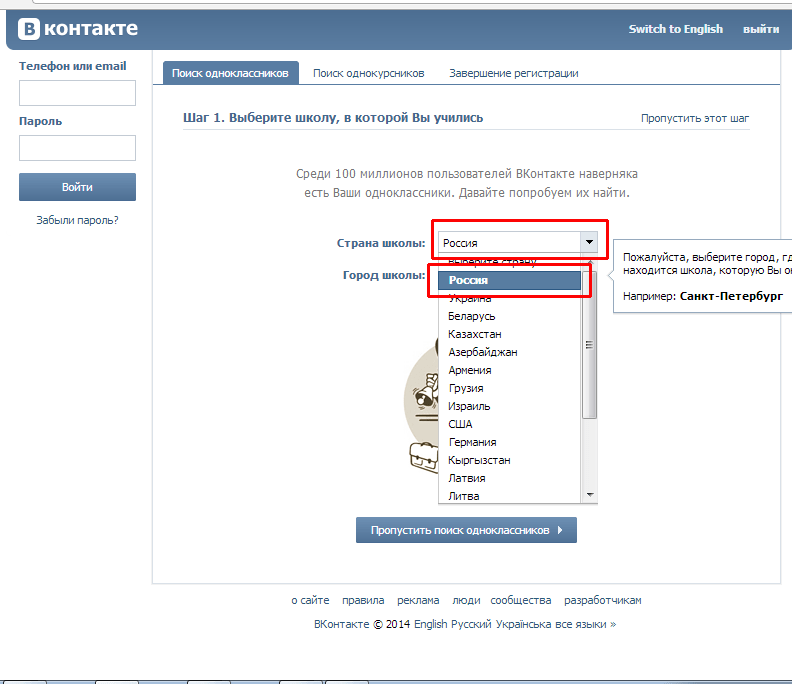 Расскажите о себе, делайте упор на образовании и достижениях, но не пренебрегайте информацией, которая может расположить к вам: топ-3 любимых книг и личность, которая изменила вашу жизнь (например!).
Расскажите о себе, делайте упор на образовании и достижениях, но не пренебрегайте информацией, которая может расположить к вам: топ-3 любимых книг и личность, которая изменила вашу жизнь (например!).
Еще один крутой аргумент «за» – «ВКонтакте» запустил крупнейшую программу поддержки авторов контента, которая будет работать до 10 апреля.
Если вы высококлассный эксперт, то зарабатывать сможете, не только продавая свои услуги, но выпуская рекламные посты, сотрудничая с организациями, получая деньги от подписчиков за свой полезный контент.
Например, тренер Настя Колсанова на своей странице «ВКонтакте» делится бесплатными тренировками, мотивационными видео и фото из личных архивов. Подписчики реагируют довольно живо.
Хороший пример страницы для развития личного бренда
Дутые миллионы: выяснились размеры мертвой аудитории у инстаблогеров
Что не надо делать
- Нести гивы из Instagram во «Вконтакте».
 Это добро давайте похороним вместе с кризисом соцсетей. На возрождение Instagram мы надеемся, а вот гивы надо оставить в прошлом. Гивы – зло.
Это добро давайте похороним вместе с кризисом соцсетей. На возрождение Instagram мы надеемся, а вот гивы надо оставить в прошлом. Гивы – зло. - Игнорировать богатый функционал «ВКонтакте»: создавайте истории, делитесь Клипами aka Reels, пишите длинные экспертные лонгриды.
- Бездумно копировать все посты из Instagram. Постарайтесь сделать ваш новый онлайн-дом уютным, не тащите туда весь хлам, что вы собрали за годы в Instagram. Какие-то ваши посты морально устарели, многие фото того, как вы хорошо проводили время в 2015 году, не отразят вашу личность сегодня.
- Заводить страницу «ВКонтакте», потому что так надо – не надо! Особенно если у вас нет стратегии и если вы понимаете, что не будете над ней работать. Завести-то страницу в любом случае можно, но толка для бизнеса от неё не ждите. Вам нужно разобраться, что можно перенести из Instagram, какие новые рубрики можно ввести, как часто и в каких форматах вы сможете активничать.
Команда TexTerra возьмет на себя раскрутку и ведение аккаунта во «ВКонтакте».
Приведем вам лояльных подписчиков и заявки. Запишитесь на бесплатную консультацию.
Создать страницу — Служба поддержки Майкрософт
Создание сайтов, сообщений и списков
Обучение работе с SharePoint Online
Создание сайтов, сообщений и списков
Создание сайтов, сообщений и списков
Создать страницу
- Создайте команду или сайт для общения
видео - Исследуйте сайт своей команды
видео - Использование, фильтрация и обновление списка
видео - Добавить или удалить новость
видео - Создать страницу
видео
Следующий: Делитесь и синхронизируйте
Попробуйте!
Создание страницы в SharePoint — отличный способ поделиться идеями или информацией с вашей командой.
На своем сайте выберите Новый > Страница .
Выберите шаблон и выберите Создать страницу .
Выберите заголовок для редактирования текста.
Выберите Изменить изображение , чтобы выбрать новое изображение. Вы также можете выбрать новую точку фокусировки для этого изображения.
Нажмите знак «плюс», чтобы добавить новый раздел, и выберите нужный макет для этого раздела.

Щелкните значок плюса в разделе и выберите веб-часть.
После вставки веб-части ее можно редактировать и настраивать по своему усмотрению.
Чтобы удалить веб-часть или раздел, выберите его и выберите Удалить .
Когда вы закончите, выберите Сохранить как черновик , если вы еще не готовы к публикации, или выберите Опубликовать .
Выберите Рекламируйте , чтобы помочь другим найти вашу страницу.
Хотите больше?
Создание и использование современных страниц на сайте SharePoint
Использование веб-частей на страницах SharePoint
Создание новой страницы | Основы построения и редактирования | Создание и редактирование | CMS Guide
Чтобы добавить новую страницу на свой сайт, вы должны создать новую внутреннюю страницу .
Примечания : Очень важно поддерживать аккуратную структуру веб-сайта. Прежде чем создавать новую страницу, подумайте, где на вашем сайте она должна располагаться, и сгруппируйте похожий контент вместе. Не все страницы должны отображаться в навигации по сайту.
- В меню «Содержимое сайта» выберите папку, в которую вы хотите поместить новую страницу. Для этого наведите указатель мыши на имя папки и щелкните стрелку вправо ( > ).
- В меню ( +)Добавить содержимое выберите Внутренняя страница .
- Ваша новая страница появится в модальном (всплывающем) окне, начиная с вкладки Контент . Вкладка «Содержимое» — единственная вкладка, на которой вы будете работать.
- Введите имя страницы (ранее Имя системы) в верхней части экрана Content .
Имя страницы будет отображаться онлайн в URL-адресе (.
 html будет автоматически добавлен во время публикации). Это также имя, которое отображается в меню «Контент сайта» в CMS. Например, URL-адрес страницы с системным названием «о нас» будет выглядеть так: www.brandeis.edu/your-site/about.html.
html будет автоматически добавлен во время публикации). Это также имя, которое отображается в меню «Контент сайта» в CMS. Например, URL-адрес страницы с системным названием «о нас» будет выглядеть так: www.brandeis.edu/your-site/about.html.
Передовая практика : Сократите имена страниц; используйте 1-3 релевантных ключевых слова; только строчные буквы, цифры и тире. Не используйте пробелы или символы подчеркивания.
Новое в Cascade 8 : Система отклонит любые имена, которые не соответствуют этим требованиям.
Примечание: Если эта страница является первой страницей в новой папке, вы должны присвоить ей имя страницы «index». В каждой папке должна быть страница с индексом , чтобы ваша навигация работала правильно и чтобы на вашем сайте не было мертвых ссылок. (Исключение: папки для хранения, например папки с изображениями.)
Ниже Имя страницы — это Папка размещения (ранее — Родительская папка), место на вашем сайте, где находится новая страница. Убедитесь, что выбрана правильная папка размещения. Вы можете изменить папку размещения, нажав на папку. Панель выбора откроется, чтобы вы могли выбрать новое место назначения для страницы.
Убедитесь, что выбрана правильная папка размещения. Вы можете изменить папку размещения, нажав на папку. Панель выбора откроется, чтобы вы могли выбрать новое место назначения для страницы.
Введите Заголовок страницы. Пожалуйста, используйте T или C ase при составлении заголовков страниц (например: Все общежития , а не Все общежития).
Заголовок будет отображаться в четырех местах: в заголовке вкладки браузера, в заголовке страницы, в метке навигации и в навигационных цепочках страницы.
Эта информация имеет решающее значение, так как поисковые системы индексируют эту информацию и ранжируют страницы соответственно. Чем информативнее заголовок, тем лучше ваша страница будет показываться в релевантных результатах поиска.
- По умолчанию в навигации будет отображаться новая страница. Снимите флажок Включить в навигацию , если вы не хотите, чтобы эта страница отображалась в навигации вашего сайта.


 Всего на площадке более 2 млн предпринимателей.
Всего на площадке более 2 млн предпринимателей.
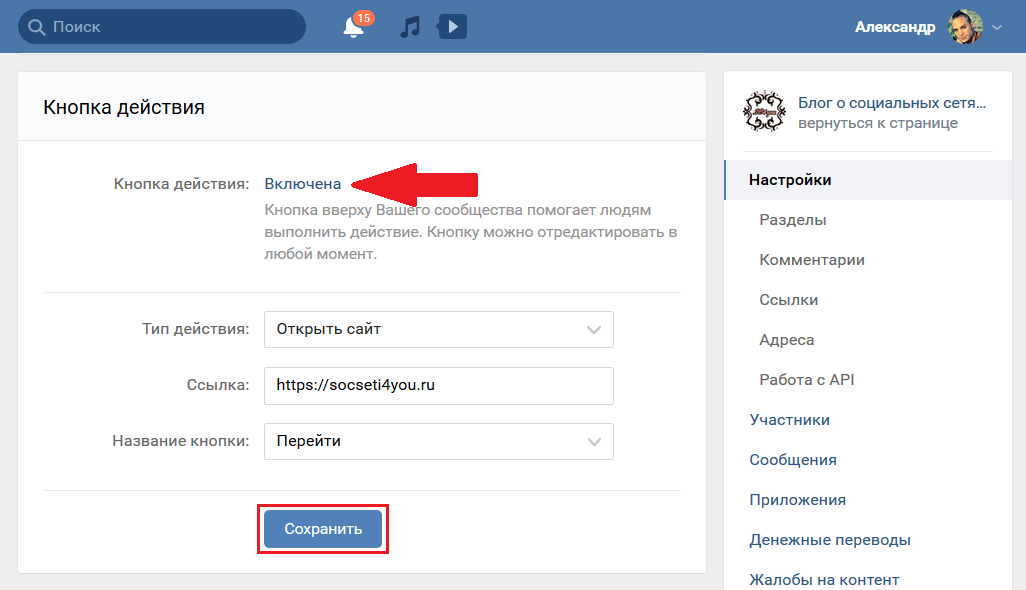
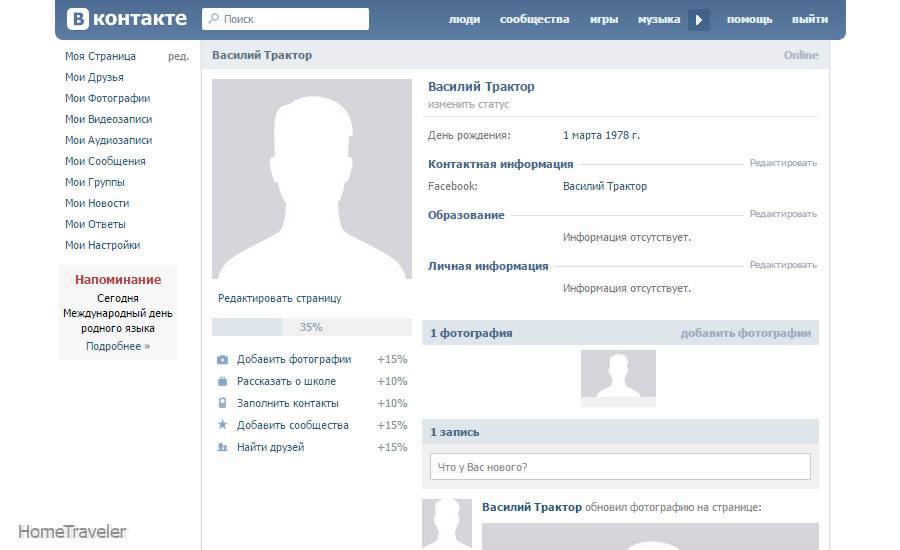 Это дешево смотрится.
Это дешево смотрится. Это 5 коротких видео или фото, которые показываются только в мобильных приложениях. Грузятся в настройках, в том же разделе, что и обычные обложки. Живые обложки крупнее обычных шапок в несколько раз – они замечательно привлекают внимание и запоминаются.
Это 5 коротких видео или фото, которые показываются только в мобильных приложениях. Грузятся в настройках, в том же разделе, что и обычные обложки. Живые обложки крупнее обычных шапок в несколько раз – они замечательно привлекают внимание и запоминаются. Заполняете основную информацию: валюту, регионы доставки, контакты для связи и дополнительную информацию.
Заполняете основную информацию: валюту, регионы доставки, контакты для связи и дополнительную информацию.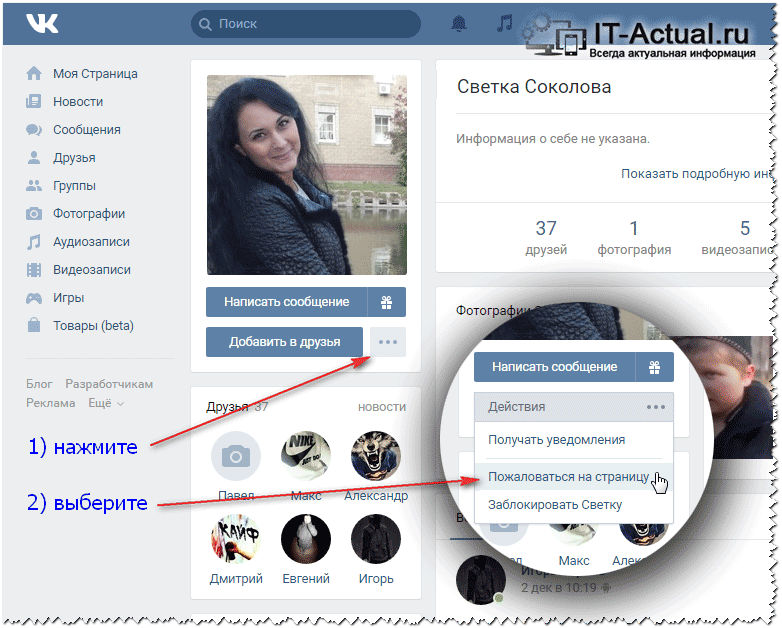
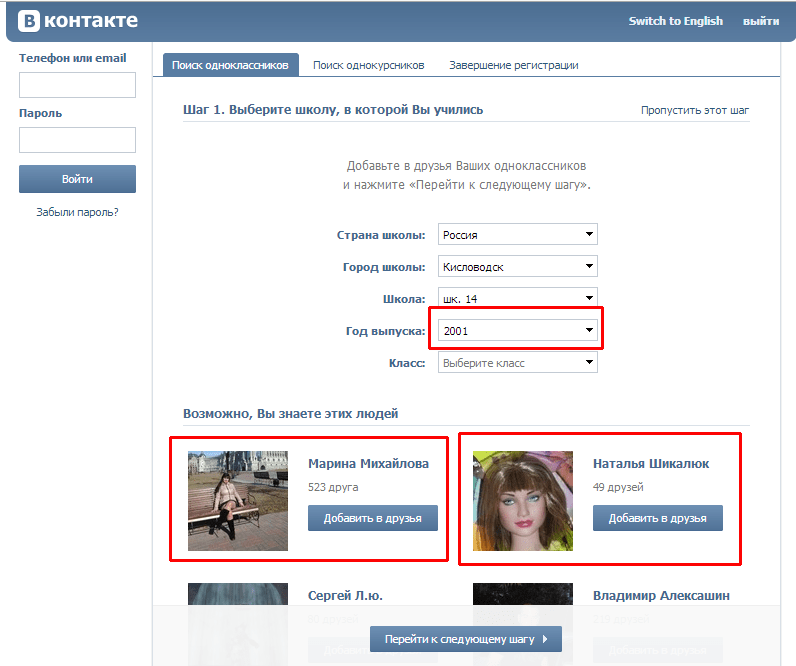
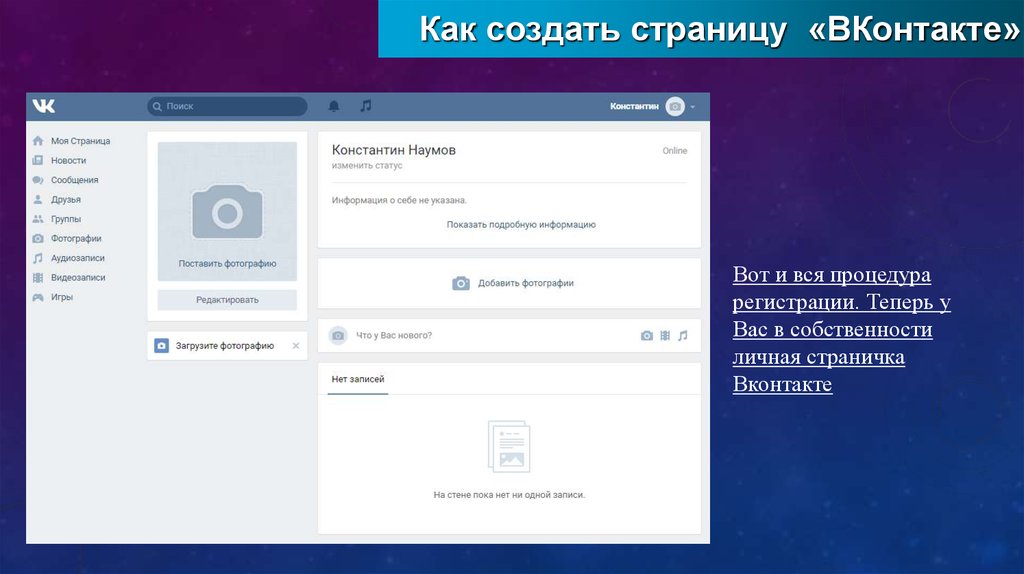 Это добро давайте похороним вместе с кризисом соцсетей. На возрождение Instagram мы надеемся, а вот гивы надо оставить в прошлом. Гивы – зло.
Это добро давайте похороним вместе с кризисом соцсетей. На возрождение Instagram мы надеемся, а вот гивы надо оставить в прошлом. Гивы – зло.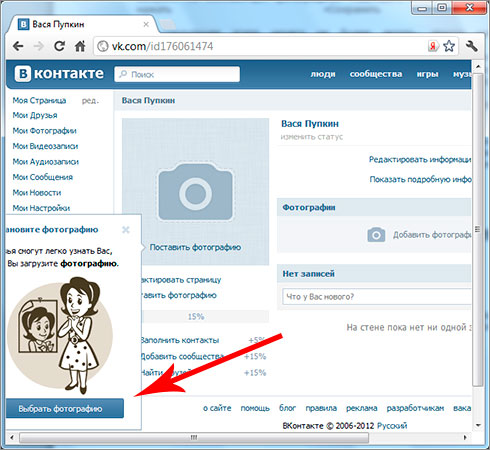 Приведем вам лояльных подписчиков и заявки. Запишитесь на бесплатную консультацию.
Приведем вам лояльных подписчиков и заявки. Запишитесь на бесплатную консультацию.
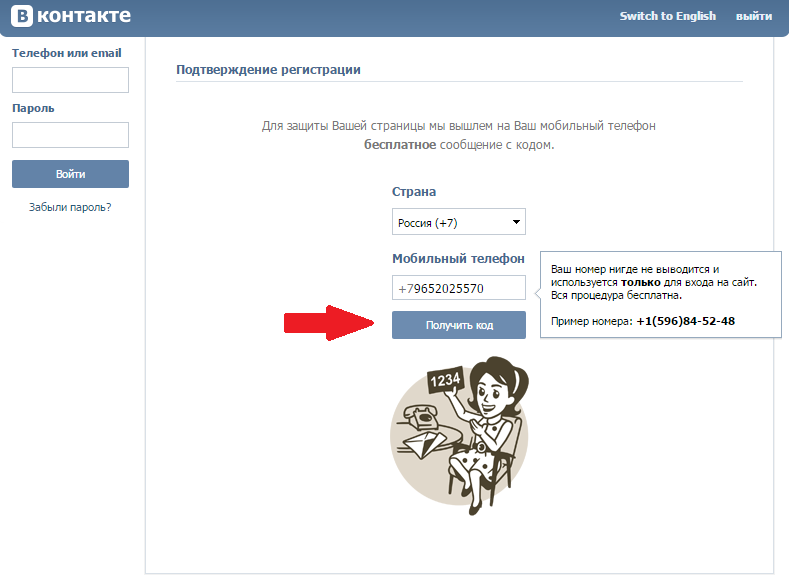 html будет автоматически добавлен во время публикации). Это также имя, которое отображается в меню «Контент сайта» в CMS. Например, URL-адрес страницы с системным названием «о нас» будет выглядеть так: www.brandeis.edu/your-site/about.html.
html будет автоматически добавлен во время публикации). Это также имя, которое отображается в меню «Контент сайта» в CMS. Например, URL-адрес страницы с системным названием «о нас» будет выглядеть так: www.brandeis.edu/your-site/about.html.